Come recuperare la cronologia delle chiamate cancellate su iPhone da iCloud
 aggiornato da Valyn Hua / 11 gennaio 2021 09:05
aggiornato da Valyn Hua / 11 gennaio 2021 09:05Il mio amico mi ha chiamato con il suo nuovo numero e ho dimenticato di prenderlo in contatto. Ma la cronologia delle chiamate è stata cancellata. Come posso ripristinare il registro delle chiamate iPhone cancellato in modo da ottenere il numero del mio amico?
Come controllare la cronologia delle chiamate su iPhone?
- Vai dentro Telefono > Recenti.
- Fai clic sull'icona Informazioni accanto alla persona che desideri. Un elenco di chiamate recenti è vicino alla cima.
L'iPhone ha le chiamate 100 nella scheda recente, comprese tutte le chiamate in arrivo, le chiamate in uscita e le chiamate perse.
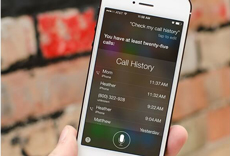
Pensi che iPhone possa salvare solo le chiamate 100 nella cronologia delle chiamate ma no.
In realtà, iPhone mantiene migliaia di numeri di telefono nella cronologia delle chiamate. Ma ciò che è visibile a te è solo l'ultimo 100.
A volte, le persone vorrebbero trovare la cronologia delle chiamate più vecchia.
Finché elimini alcuni numeri di telefono dalla cronologia che non desideri, i numeri più vecchi si uniranno all'elenco. Puoi continuare a eliminare finché non trovi il numero che stai cercando.
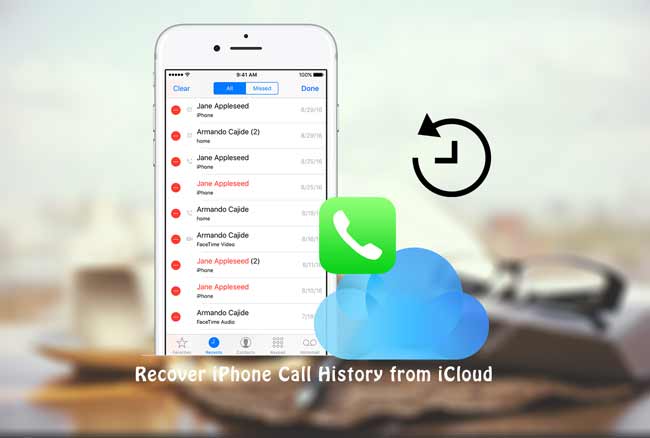
Forse non hai ancora trovato il numero di telefono che vuoi, o peggio ancora, potresti aver cancellato alcuni elementi importanti per sbaglio nel processo.
Una tale situazione disperata può farti impazzire, ti starai chiedendo: Come recuperare il registro delle chiamate cancellato?
Quando cerchi su Internet le risposte, puoi ottenere il risultato: Per ripristinare il tuo iPhone da iCloud.
Ovviamente, è abbastanza significativo avere un backup prima di cancellare questi numeri di telefono. Se si è certi che i numeri cancellati sono stati memorizzati in un backup iCloud, è possibile ripristinarli tramite l'opzione 2; In caso contrario, selezionare l'opzione 3 per visualizzare il contenuto del file di backup e recuperare il registro delle chiamate cancellato.
Ecco le opzioni 3 per recuperare il registro delle chiamate cancellate.

Elenco delle guide
1. Controlla la cronologia delle chiamate di qualcuno online
A volte, è necessario tracciare i dettagli di un numero di telefono specifico. Questo è particolarmente necessario per i genitori di adolescenti.
Per visualizzare i record di chiamata di un individuo, hai due diverse opzioni.
Il primo è semplicemente guardare attraverso l'elenco delle Rising salvato del telefono, di cui ho già parlato.
Se non si ha accesso al telefono, l'unica altra opzione è accedere all'account individuale sul sito Web del fornitore di servizi e guardare la cronologia. È necessario il permesso da parte di questa persona per visualizzare il contenuto, poiché l'hacking nell'account di qualcuno è illegale.
Mancia: L'operazione effettiva potrebbe differire leggermente, a seconda del fornitore di servizi.
Passo 1 Apri il tuo browser Internet e naviga verso il sito web del tuo fornitore di servizi.
Passo 2 Registrati formalmente e riceverai la password per l'iPhone per la conferma. Quindi inserisci il tuo numero di telefono e la password.
Passo 3 Seleziona Fatturazione e pagamento > Registro chiamate e puoi controllare la cronologia delle chiamate.
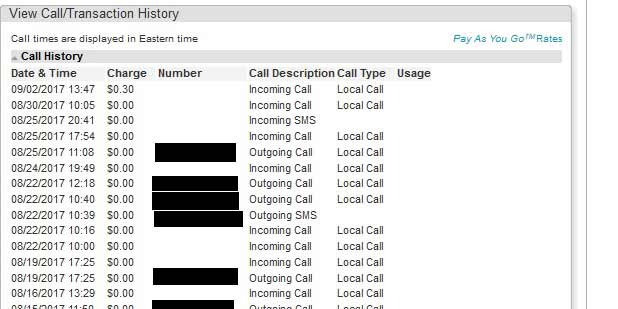
2. Ricevi i registri delle chiamate cancellate da iCloud su iPhone
Il backup iCloud è un file che contiene tutto il contenuto del tuo iPhone in modo da poter recuperare la cronologia delle chiamate erroneamente persa o cancellata da esso.
Tuttavia, questo è un Tutto o niente operazione. Ciò significa che devi ripristinare tutti i dati dal backup di iCloud anziché solo la cronologia delle chiamate cancellate. E devi anche resettare il tuo iPhone prima del restauro. Questo ti mette a un altro rischio che potresti perdere i dati attuali sul tuo iPhone.
Di conseguenza, faresti meglio a eseguire il backup dei dati correnti sul tuo iPhone.
Iniziamo.
Passo 1 Vai nelle Impostazioni sul tuo iPhone, tocca Generale > Reset > Cancella contenuto e impostazioni.
Passo 2 Rubinetto Cancellare di nuovo per confermare, quindi il tuo iPhone si riavvierà automaticamente.
Passo 3 Imposta la lingua, la posizione, la data e l'ora appena la compri.
Passo 4 Sulla App e dati interfaccia, selezionare Ripristina dal backup di iCloud.
Passo 5 Guarda i file di backup elencati e sceglierne uno da recuperare.

Puoi anche imparare come controllare il backup di iCloud online.
3.Recupera registro delle chiamate cancellate con FoneLab
FoneLab - Recupero Dati iPhone consente di visualizzare in anteprima i dettagli dei dati memorizzati nel backup iCloud ed estrarre solo la cronologia delle chiamate desiderata da iCloud. In questo modo, puoi facilmente ottenere i dati cancellati senza influire sui dati attuali sul tuo iPhone.
Con FoneLab per iOS, recupererai i dati persi / cancellati di iPhone, inclusi foto, contatti, video, file, WhatsApp, Kik, Snapchat, WeChat e altri dati dal tuo backup o dispositivo iCloud o iTunes.
- Recupera foto, video, contatti, WhatsApp e altri dati con facilità.
- Anteprima dei dati prima del recupero.
- iPhone, iPad e iPod touch sono disponibili.
Passo 1 Al primo, è necessario scaricare e installare questo software. Una volta completata l'installazione, il software verrà avviato automaticamente.
Passo 2 Clicchi Recupero Dati iPhone > Ripristina dal file di backup di iCloud.
Passo 3 Inserisci il tuo account iCloud e la password. Forse hai visto disattivare l'autenticazione a due fattori, se è aperto sul tuo iPhone.
Passo 4 Controllare i file di backup elencati nella tabella, scaricarne uno e avviare il processo di scansione.

Passo 5 Il software elencherà i tipi di dati. Clic Registro chiamate dalla directory nella barra laterale di sinistra, i dettagli verranno visualizzati a destra.
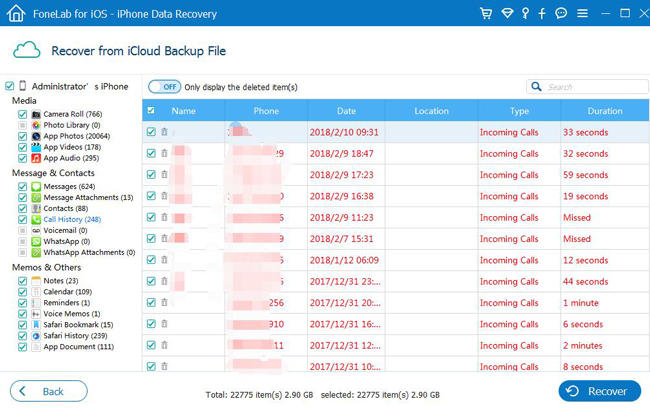
Passo 6 Segna gli oggetti che vuoi o scegli Mostra solo gli elementi eliminati, quindi fare clic Recuperare.
Questo è fantastico,
Anche se dimentichi la password crittografata di backup, puoi anche ripristinare iPhone senza password di backup.
Fornisce agli utenti una prova 30-day. Così puoi scaricarlo gratuitamente sul tuo computer e vedere se i tuoi dati hanno la possibilità di recuperarli.
